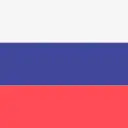Video Converter Ultimate - это универсальный конвертер, который можно назвать многофункциональным, поскольку он позволяет скачивать файлы, передавать их и, естественно, редактировать. На официальном сайте канала предлагается бесплатно оценить продукт.
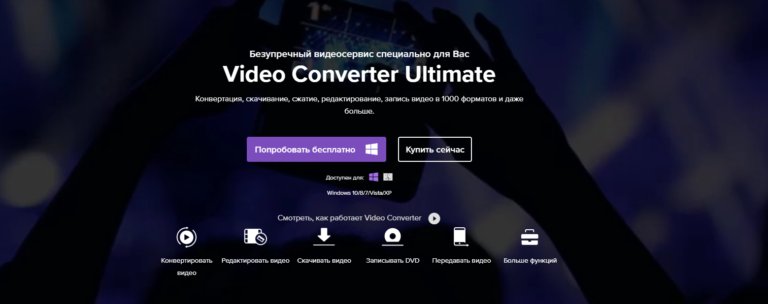
Предусмотрена поддержка Windows разных серий, Vista, XP.
Основные особенности:
1. Поддержка более 1000 форматов.
2. Конвертация видео на разные устройства.
3. Высокая скорость обработки.
4. Простота использования.
5. Скачивание файла не отнимает много время.
При запуске программы можно сразу приступить к работе. Пользователю показывается информация об автономном установщике (по умолчанию все файлы сохраняются на корневой диск в папку «документы»).
Интерфейс
Версия 10.3.3 приветствует пользователя обновленным интерфейсом. Сверху расположены основные значки:
1. Конвертация файлов.
2. Скачивания данных.
3. Запись информации.
4. Передача данных на другие устройства.
5. Доступные утилиты.
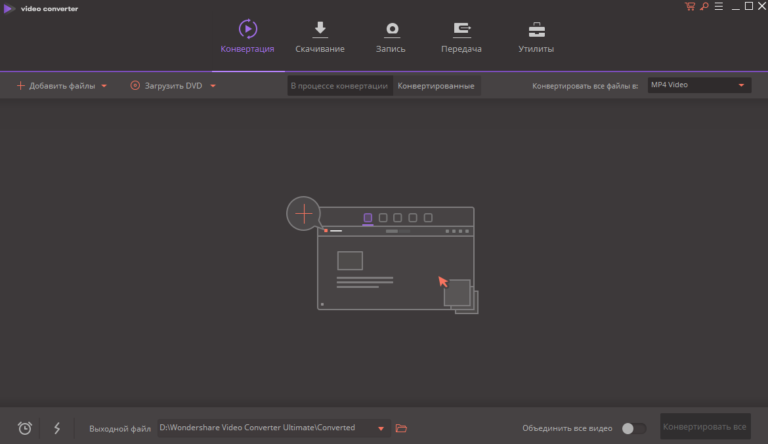
В активном окне разрешается добавлять новые файлы, загружать DVD и выбирать форматы. В нижней области имеются специальные значки:
1. Планировщик задач.
2. Высокоскоростная конвертация.
3. Путь к выходному файлу.
4. Объединение видео.
5. Конвертация всего.
6. Добавление отдельных элементов.
Разрешается выбирать файлы, а также папки. Предусмотрена функция добавления мультимедиа с устройства либо камеры. Осуществляется загрузка с DVD папок IFO и ISO файлов. По центру отображается информация группах:
1. Файлы, которые находятся в процессе конвертации.
2. Уже конвертированные файлы.

Работа с музыкой
При добавлении трека при помощи функции «добавить файл» происходит его загрузка в рабочую область. На ярлыке появляются определенные значки:
1. Обрезка по времени.
2. Работа с кадрами.
3. Доступные эффекты.
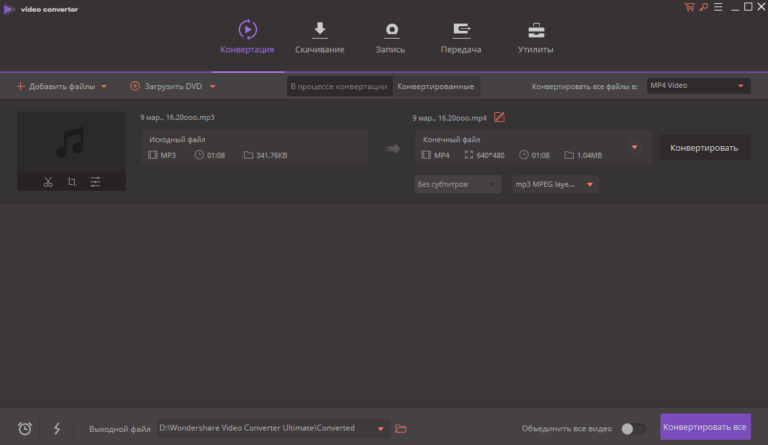
Человеку показывается вся информация по музыкальному файлу. Помимо названия видна его продолжительность, исходный формат. В правой области предлагается поменять настройки, видны изменения по разрешению, размеру трека и отдельно выбираются субтитры. Сжатие видео - это новая опция, которая добавлена в патче. По умолчанию треки система рекомендует переводить в формат mp4. Чтобы его поменять, просто выбирается функция «конвертировать файлы в».

Все форматы разделены на категории:
1. Недавно выбранные.
2. Видео.
3. Аудио.
4. Устройства.
Если у человека индивидуальный запрос, формат можно создать вручную, предусмотрена кнопка «создать вручную». При ее нажатии появляются пункты:
1. Выбор декодера.
2. Частота кадров.
3. Разрешение изображения.
4. Количество каналов.
5. Частота дискретизации.
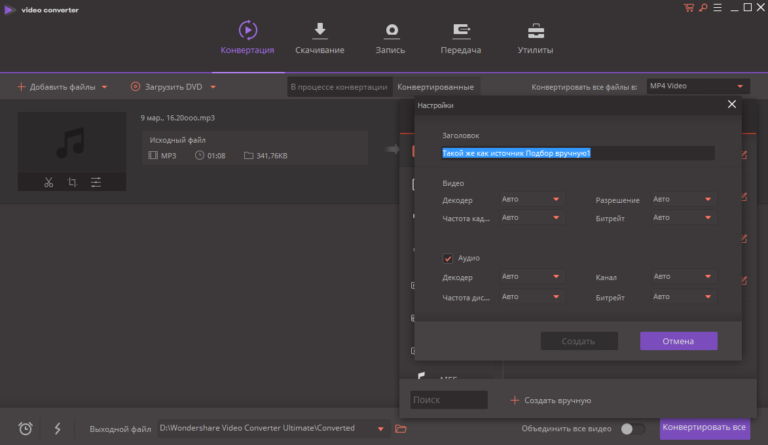
Когда настройки завершены, просто нажимается кнопка «конвертировать». В пробной версии получится завершить операцию только 1/3. Процесс протекает довольно быстро и напротив музыки появляется галочка с надписью «успешно».
Обрезка музыки
При нажатии кнопки «обрезка по временем» появляется новое окно, положение которого можно изменять. На панели разрешается перемещать курсор до нужной места в музыке и предлагается воспользоваться доступными инструментами:
1. Разделение трека.
2. Удаление фрагмента.
3. Сброс настроек.
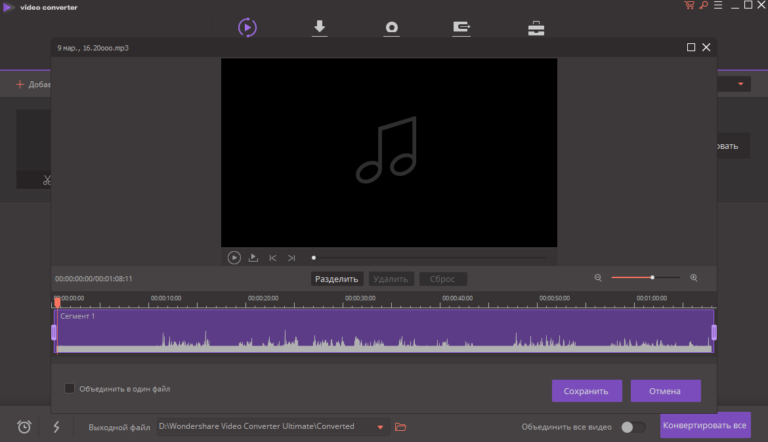
По завершению процедуры нажимается кнопка сохранить.
Эффекты для музыки
В «эффектах» разрешается менять объём звука, вместе с тем повышается общий уровень проигрывания. Воспроизведение можно остановить и предусмотрены кнопки на переход к другим трекам.

Работа с видеофайлами
Как в случае с музыкальными файлами, отображается полностью вся информация:
1. Исходное разрешение.
2. Начальный формат.
3. Время воспроизведения.
4. Занимаемое место на диске.
Если необходимо поменять название файла, достаточно нажать на значок редактирования рядом с надписью. Чтобы изменить формат, надо нажать на стрелку в области конечный файл. Видеофайл можно переконвертировать в обычный аудиоформат.
В активном окне отображаются субтитры и качество. Нажав на значок редактирования, показывается более полная информация:
1. Количество каналов.
2. Уровень битрейта.
3. Частота дискретизации.
4. Выбранный декодер.

Если выбрать формат устройств, появляются известные производители гаджетов. К примеру, выбрав технику Apple, появляется все существующие модели смартфонов, можно уточнить информацию насчёт исходного разрешения. Как в случае с аудиофайлом, разрешается создать формат в ручном режиме.
Обрезка видео по времени
При запуске опции происходит автоматический запуск ролика и разрешается регулировать масштаб. Все кадры, которые пользователь нарежет, можно объединить, и для этого предусмотрена соответствующая функция – «объединить в один файл».

Манипулируя курсором, параллельно отображается текущее время и дата сегмента. По сторонам видеоролика расположены рамки и можно изменять масштаб картинки таким образом. Чтобы обрезать кадр, необходимо поставить указатель в нужное время и нажать на кнопку «разделить». Также разрешается выделить выбранный фрагмент и удалить его, для этого предусмотрена кнопка «удаления». После операции сегменты разделяются, но автоматически сближаются, им даются разные названия (сегмент 1 и сегмент 2).

Их нельзя разъединять, таких кадров можно нарезать большое количество. По отзывам пользователей система при этом не тормозит. При работе с большим количеством видео масштаб удобнее изменять всё же ползунком. Чтобы удобнее работалось с видеоредактором, окно разрешается развернуть на весь экран при помощи соответствующих значка - квадрат в верхней правой области.
Функция обрезка кадров
Для видео доступна опция обрезка кадров. В этом случае появляется информация о разрешении, исходном размере файла. Пользователь сразу видит два окна - исходный и конечный вид. Изображение разрешается поворачивать по сторонам на 90 градусов, предусмотрено зеркальное отражение по горизонтали и по вертикали.

Если что-то не устраивает, всегда можно вернуться к исходному файлу. Не выходя из опций обрезка кадров, доступны другие возможности:
1. Имеющиеся эффекты.
2. Водяной знак.
3. Субтитры.
В видео изменяются такие параметры:
1. Яркость.
2. Контрастность.
3. Насыщенность.
4. Усиление цветов.
Предусмотрены интересные фильтры на выбор.
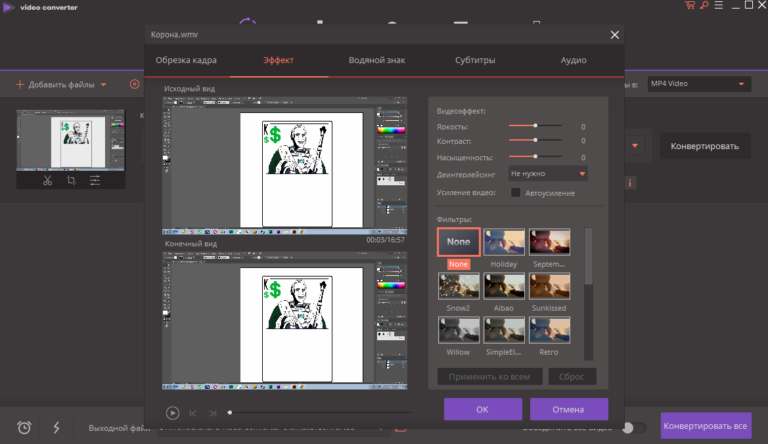
Вывод
Программа Video Converter Ultimate в обязательном порядке рекомендуется к ознакомлению. Это нестандартный конвертер, он позволяет заниматься редактированием звуковых и видео дорожек. По сравнению с Movavi Video Converter предусмотрено множество фильтров и радует поддержка более 1000 форматов. Программа обновляется и на официальном сайте всегда можно быстро получить квалифицированную помощь по любому вопросу.